शटडाउन टाइमर विंडोज 7 सिस्टम इवेंट्स के आधार पर एक्शन करता है
जुलाई में वापस, उस्मान ने नवीनतम संस्करण की समीक्षा की TimeComX, एक प्रणाली स्वचालन उपकरण इसकी विशेषताओं और विकल्पों में काफी सुधार के साथ। आज, हमने एक और खोज की, यकीनन अधिक व्यवहार्य स्वचालन कार्यक्रम, शटडाउन टाइमर. हालाँकि TimeComX पूरी तरह से नया रूप लेता है और अधिक परिष्कृत UI प्रदान करता है, हमारा मानना है कि यह शटडाउन टाइमर की लीग से पूरी तरह से बाहर है।
छोटे अनुप्रयोग एक आंख कैंडी इंटरफ़ेस प्रदान करता है जो आपकी आंखों को खुश करने के लिए निश्चित है। आपको अपने स्वचालन कार्यों के साथ मदद करने के लिए चार विभिन्न उपकरणों की एक अच्छी तरह से उन्मुख सूची के साथ प्रस्तुत किया गया है। के साथ शुरू करने के लिए, आप ड्रॉपडाउन मेनू से एक स्वचालन कमांड का चयन कर सकते हैं। मेनू में शामिल हैं ऊर्जा के विकल्प, जैसे कि बंद करना तथा पुनर्प्रारंभ करें, सिस्टम विकल्प जैसे कि लॉग ऑफ तथा लॉक, और एक सॉफ्टवेयर विकल्प इसमें शामिल है वेब पेज खोलें।
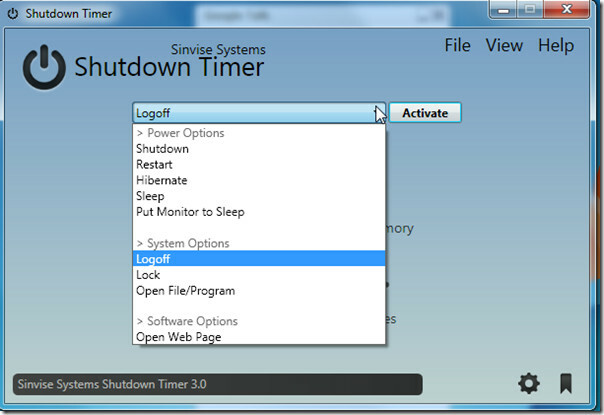
कार्यक्रम प्रदान करने वाले चार स्वचालन विधियों में से, आपको किसी एक का चयन करना होगा। चार विधियों में शामिल हैं समय दिनांक, सीपीयू और मेमोरी, नेटवर्किंग तथा प्रक्रियाओं।
अब हम चार तरीकों में से प्रत्येक को बारीकी से देखेंगे कि वे हमारे पीसी को स्वचालित करने में कैसे मदद कर सकते हैं।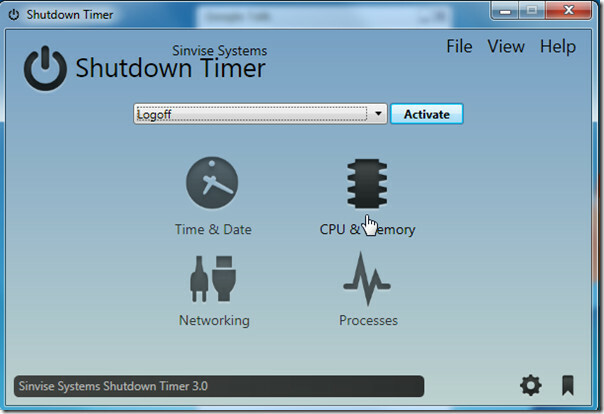
पर क्लिक करें सीपीयू और मेमोरी सीपीयू और मेमोरी उपयोग सांख्यिकी का उपयोग करके स्वचालन कार्यों को सक्रिय करने के लिए। आप के बाद किया जाने वाला कमांड निर्दिष्ट कर सकते हैं CPU उपयोग, CPU तापमान या पीसी मेमोरी उगता या गिरता है एक पूर्व निर्धारित बिंदु से परे। यह विकल्प TimeComX में शामिल नहीं था।
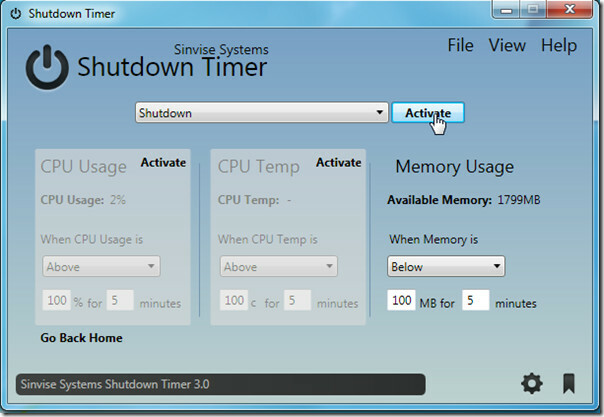
उपयोग नेटवर्किंग में परिवर्तन के जवाब में एक स्वचालित कार्य करने के लिए विधि अपलोड / डाउनलोड गति। विकल्प सूची से अपना नेटवर्क एडेप्टर चुनें, और चुनें डाउनलोड या डालना विकल्पों में से। यदि आप चाहते हैं कि चयनित (डाउनलोड या अपलोड) गति होने पर कार्य निष्पादित किया जाए तो चयन करें ऊपर या नीचे निर्दिष्ट बैंडविड्थ। छोटे बॉक्स में बैंडविड्थ रेंज दर्ज करें। क्लिक करें सक्रिय स्वचालन सक्षम करने के लिए। फिर से, कार्य स्वचालन में नियंत्रण का यह समय TimeComX जैसे अन्य समान अनुप्रयोगों में अनसुना था।

में प्रक्रियाओं, आप उस सिस्टम प्रक्रिया को निर्दिष्ट कर सकते हैं जिसके लिए स्वचालन करना है। आप यह भी चुन सकते हैं कि प्रक्रिया होने पर स्वचालन सक्षम होना है या नहीं दौड़ना / दौड़ना नहीं। क्लिक करें सक्रिय इस विकल्प को सक्षम करने के लिए।

समय दिनांक विधि मूल रूप से ड्रॉपडाउन सूची में से किसी एक पर चयनित कार्यों को करती है समय दिनांक। इस विकल्प के बारे में कुछ भी अनूठा नहीं है क्योंकि आप विंडोज टास्क शेड्यूलर टूल का उपयोग करके भी यही कार्य कर सकते हैं।
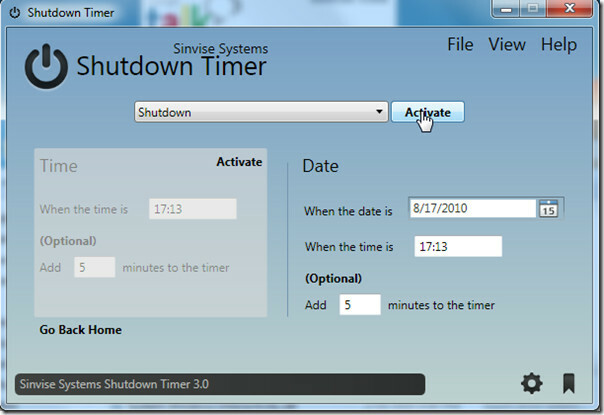
सेटिंग्स तक पहुंचने के लिए, मुख्य इंटरफ़ेस पर वापस जाएं और निचले-दाएं व्हील आइकन पर क्लिक करें। यदि कोई स्वचालन कार्य करना है, तो आप अनुप्रयोगों को बंद करने के लिए बाध्य कर सकते हैं। चेक कार्यक्रम में मेरे द्वारा चुने गए विकल्पों को याद रखें बार-बार अपनी सेटिंग में जाने से बचें। आप विकल्प की जाँच करके और चलाने के लिए प्रोफ़ाइल का चयन करके ऑटो सक्रिय करने के लिए एक स्वचालन कार्य का चयन कर सकते हैं।
के अंतर्गत सूचनाएं, आप सिस्टम ट्रे में एप्लिकेशन को छोटा करना चुन सकते हैं। यदि एक स्वचालन कार्य किया जाना है, तो आप इसकी घटना से 30 सेकंड पहले अधिसूचित होना चुन सकते हैं।
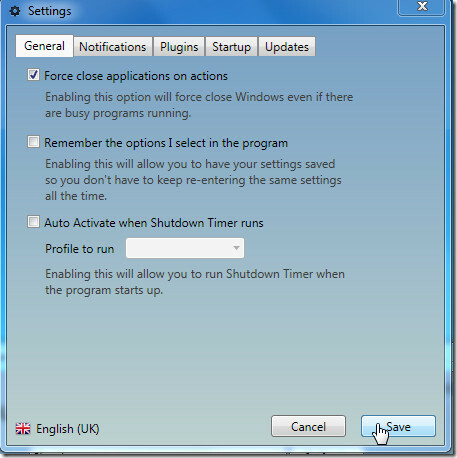
पोर्टेबल संस्करण भी उपलब्ध है। आपको विंडोज गैजेट (अलग से डाउनलोड करना होगा) मिलेगा जिसमें केवल 5 क्रियाएं शामिल हैं - शटडाउन, रिस्टार्ट, लॉग ऑफ, लॉक और सस्पेंड। Do It मारने से पहले किसी भी क्रिया और अवधि को चुनें! सूची में 1 मिनट से 2 घंटे तक की अवधि शामिल है, यदि आप मैन्युअल रूप से समय दर्ज करना चाहते हैं, तो मैनुअल लिंक को हिट करें और निर्धारित समय दर्ज करें। यह केवल मूल उद्देश्य के लिए एक छोटा गैजेट है, जो त्वरित कार्रवाई करना है।
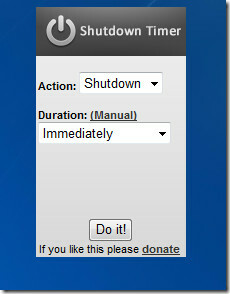
शटडाउन टाइमर विंडोज एक्सपी, विंडोज विस्टा और विंडोज 7 का समर्थन करता है; परीक्षण विंडोज 7 32-बिट सिस्टम पर किया गया था।
डाउनलोड शटडाउन टाइमर
खोज
हाल के पोस्ट
बारकोड जेनरेटर के साथ मुफ्त में बारकोड और क्यूआर कोड बनाएं
जबकि बरकोड्स का उपयोग दशकों पहले शुरू किया गया था, अब वे मूर्त और अ...
टीवी शो के नवीनतम एपिसोड खोजें और डाउनलोड करें
TVTrigger आगामी टीवी टीवी शो और शो के साथ आपको अपडेट रखने के लिए एक...
फ्यूजन एचडीआर टोन मैपिंग के साथ फ़ोटो को मर्ज करने का एक नि: शुल्क उपकरण है
यदि आप पेशेवर ग्रेड की फोटोग्राफी और इमेज प्रोसेसिंग सॉफ्टवेयर का ख...



